Se você estiver usando o aplicativo Outlook no trabalho, é provável que ele esteja sendo executado no servidor de email corporativo que a equipe de TI gerencia. Nesse caso, configurar uma resposta de ausência temporária é um processo simples. Se estiver em casa, também pode utilizar a aplicação Correio e Calendário do Windows 10 ou o Outlook.com para configurar respostas automáticas. Essa é uma excelente maneira de informar às pessoas que você está ausente e não tem acesso ao seu e-mail (ou que está ignorando as mensagens).
Criar uma resposta automática no Windows 10 Mail
Embora isso possa ser feito no aplicativo Windows 10 Mail, os recursos não são tão robustos quanto o aplicativo Outlook real no Office 365 . Inicie o aplicativo Mail e vá para Configurações e clique em Respostas automáticas.
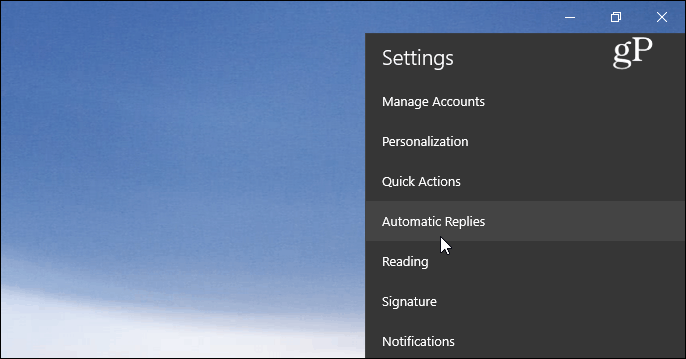
Em seguida, vire o botão Enviar respostas automáticas para Ativado e marque a caixa "Enviar respostas para fora da minha organização". Em seguida, digite a mensagem e as informações que você deseja que os destinatários saibam. Você também pode optar por enviar a resposta automática apenas para as pessoas em seus contatos. Essa é uma boa opção se você não quiser que ele seja enviado para e-mails de marketing e gerados automaticamente a partir de serviços nos quais você se inscreveu.
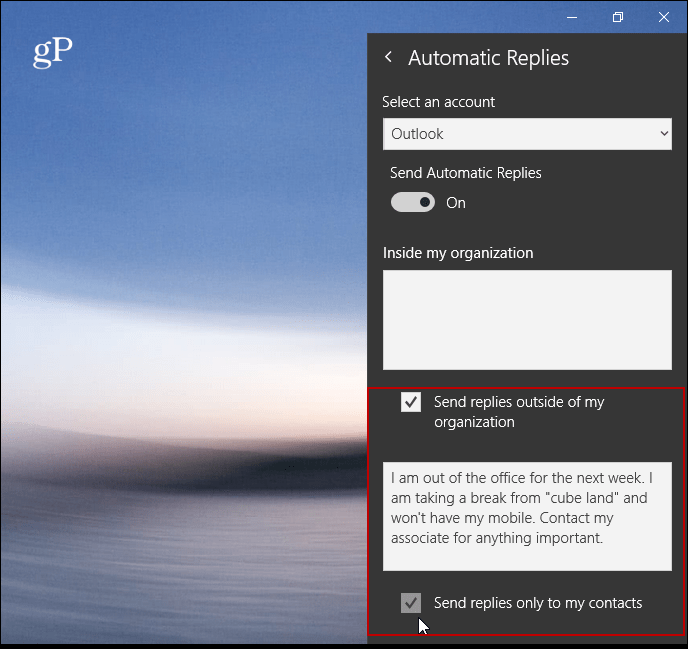
Ao contrário do Outlook.com ou da versão para desktop, o aplicativo Mail não permite o agendamento de respostas automáticas.
Criar resposta automática no Outlook.com
Se você não usa o Outlook ou o aplicativo de email, pode criar uma resposta automática usando o Outlook na Web. Observe que as capturas de tela a seguir são da versão atual do Outlook.com e não da versão Beta mais recente . Após fazer login, clique em Configurações (ícone de engrenagem) no canto superior direito e escolha Respostas automáticas.
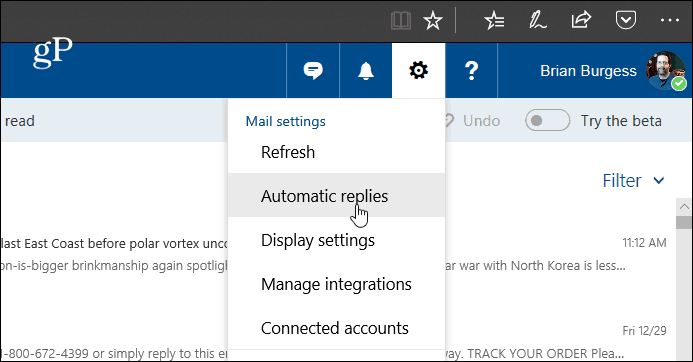
Em seguida, selecione a opção “Enviar respostas automáticas” e marque “Enviar respostas somente durante este período” e escolha as datas em que você estará ausente. Digite a mensagem explicando por que você está fora e qualquer outra coisa que você deseja que o destinatário saiba na caixa de texto. Você também pode selecionar configurações opcionais, como bloquear seu calendário e escolher quem vê a mensagem de resposta automática. Quando você tiver tudo definido, clique em OK na parte superior.
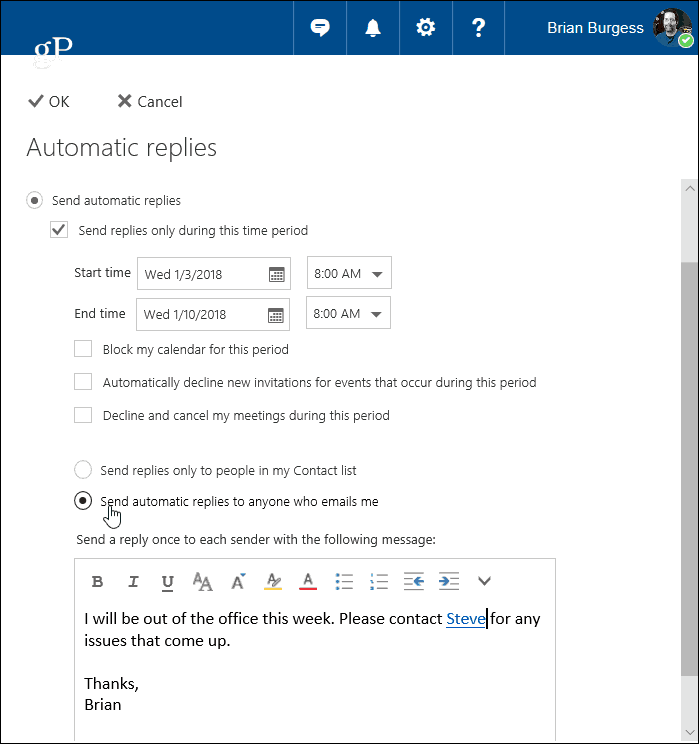
Também devo observar que, se você estiver usando uma conta de e-mail pessoal, como Gmail ou do seu ISP, o processo é mais complexo do que usar o Outlook com Exchange. Você precisa criar um modelo e uma nova regra. Parece complicado, mas nós te apoiamos — leia nosso artigo sobre como criar uma resposta automática no Outlook com contas POP ou IMAP .
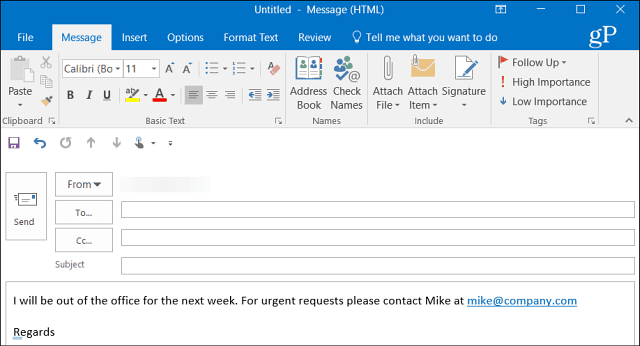
Se você estiver usando o Outlook com um calendário compartilhado em casa, confira nosso artigo sobre como criar uma entrada de ausência temporária do Calendário do Outlook . E, se você estiver executando uma versão do Office anterior a 2013, confira um dos artigos listados abaixo sobre como criar respostas automáticas de ausência temporária.

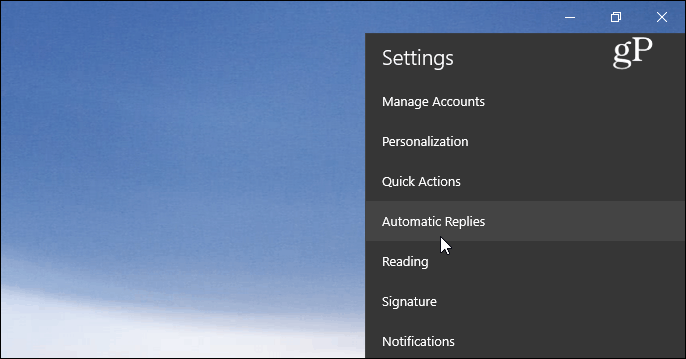
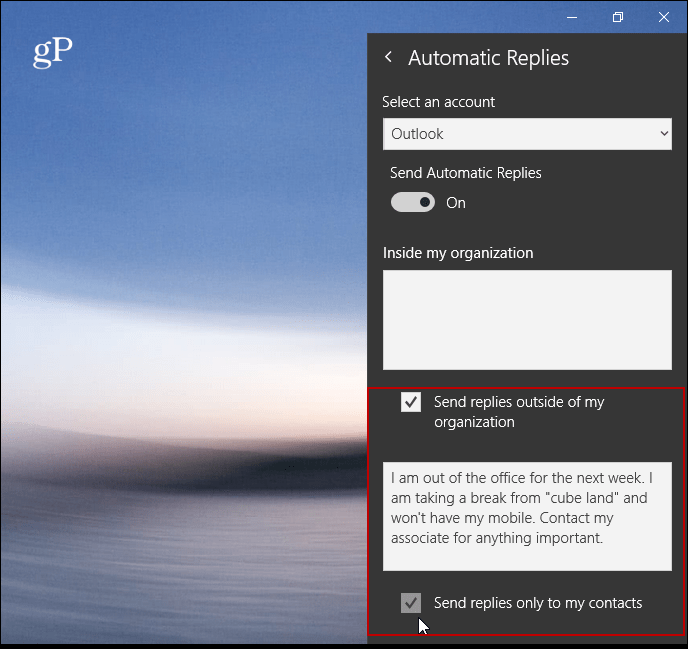
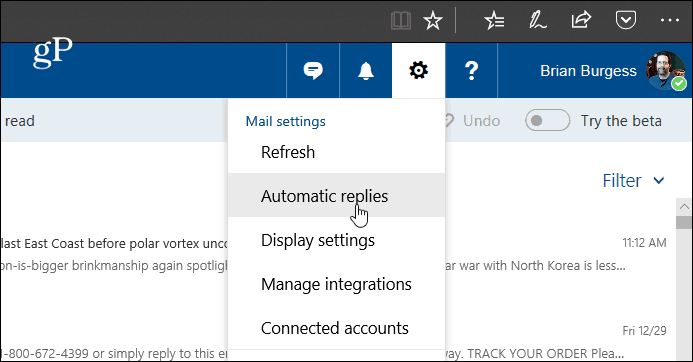
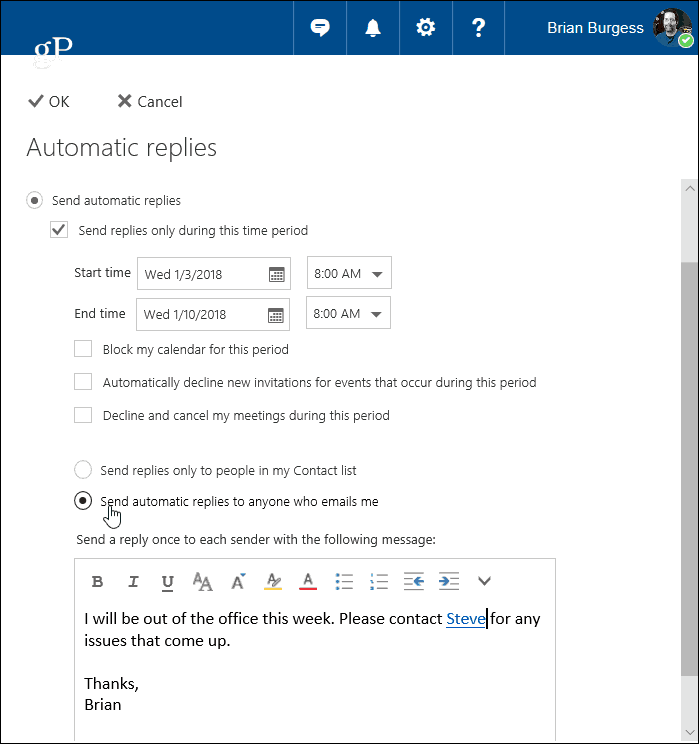
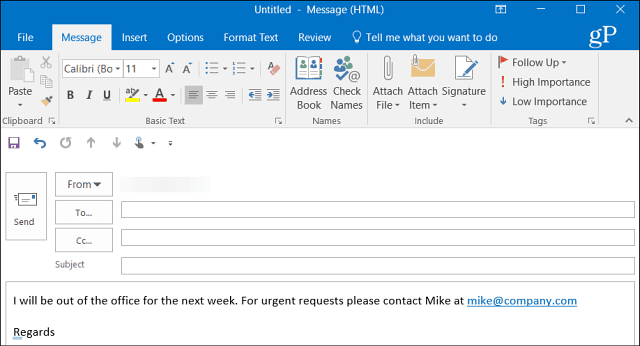

![[RESOLVIDO] Erros do Call of Duty Advanced Warfare - travando, travando, FPS baixo e mais [RESOLVIDO] Erros do Call of Duty Advanced Warfare - travando, travando, FPS baixo e mais](https://luckytemplates.com/resources1/images2/image-6547-0408150359208.png)

![Como corrigir o erro 3000 do Twitch? [100% resolvido] Como corrigir o erro 3000 do Twitch? [100% resolvido]](https://luckytemplates.com/resources1/images2/image-8735-0408151115015.png)
![[RESOLVIDO] Erros do American Truck Simulator: Crash, Steam_Api64.Dll está ausente e mais [RESOLVIDO] Erros do American Truck Simulator: Crash, Steam_Api64.Dll está ausente e mais](https://luckytemplates.com/resources1/images2/image-8887-0408151238368.png)

![[RESOLVIDO] Como corrigir League Of Legends d3dx9_39.dll ausente, erro DirectX [RESOLVIDO] Como corrigir League Of Legends d3dx9_39.dll ausente, erro DirectX](https://luckytemplates.com/resources1/images2/image-4059-0408151106351.png)

